오늘은 머그컵 만들기!

Cyinder를 생성 해줍시다.
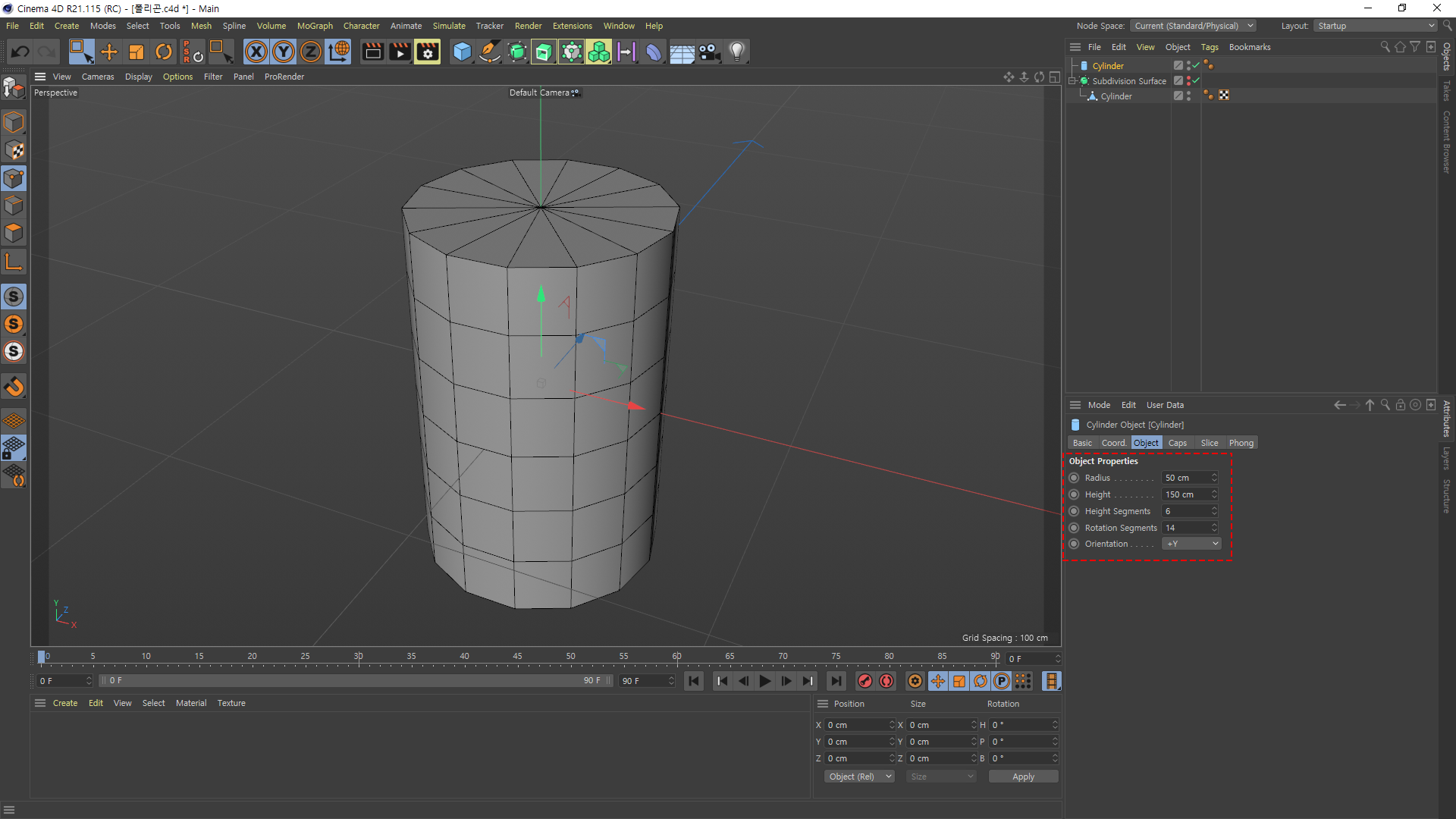
이렇게 원형 오브젝트가 짜란~ 빨간색 테두리는
속성값 이니 한번씩 움직여 보시길 바랍니다. 세세하게 적어봤자 직접 해보셔야되용!
TIP . 너무 많은 면과 선을 추가 하진 마세여! 프로그램이 무거워 집니다.

그러면 C 를 눌러 속성을 변경 해줍시다. 이 명칭이 기억이 안나...요

왼쪽에 면으로 선택후 맨위 면만 선택 해줍니다.

Extrude lnner 사용하여 만들어 줍시다. 어딨냐구요? 찾으세요.
자주 알려주면 까먹습니다. ^ㅡ^

깊이감은 Extrude 사용하여 아래로 쭈욱 해주시면 깊이 감이 생깁니다!!

자 이번엔 손잡이를 만들어봅시다.
면을 선택 하여 Extrude로 뽑아줍시다.

Extrude로 하시면 안되고 Scale로 툴을 변경하고
컨트롤을 눌러 초록색 축을 쭈욱 해주시면!!

사진처럼 오브젝트가 생성 됩니다. 딱 붙이지 말아주세요.
그리고 면을 4개 선택 해줍시다. 쓸모 없는 면을 삭제 해야해요.

딜리트키를 누르시면 이렇게 뻥! 뚫립니다.

뚫려버린 선을 선택한 후 Stitch and Sew 클릭해줍시다.
이 툴은 떨어져있는 오브젝트를 붙여줍니다.
사용하고나서 컨트롤을 누르면 중앙에 딱 선이 맞대어서 붙어버립니다.
요롷게 저렇게 사용 해봅시다.

이렇게 짜잔 붙어버립니다~

사각진 머그컵을 디테일을 살려주는 툴 입니다.
Subdivision Surface 사용 하시면!!
근데 아직 너무 어색하죠?

다듬기 전에 손잡이를 자연스럽게 해줘야겠죠?!
Line Cut 사용 해봅시다!

빨간 테두리를 보시면 저렇게 대각선으로 선을 만들었습니다.
여기서 오브젝트 면들은 사각형을 유지 시켜주는게 아주 좋습니다.
나중에 편집하거나 모델링을 할때 깨지는 현상을 방지 할 수 있습니다.

쓸데없는 선을 지우는 툴 입니다. Dissolve 눌러주시면! 사라집니다. 뿅!

Loop / Path Cut 툴을 사용하여 아직 디테일이 없는 머그컵을 살려 봅시다.

요롷게 사진처럼 해주시면!

짜란.........! 제대로 각지게 됩니다. Loop / Path Cut 자주 사용하니 잊지마세요.

완성된 머그컵
*손잡이가 너무크게............ 연습이니 ㅎㅎ;
'학원 memory > 시네마4D' 카테고리의 다른 글
| [2020-03-23] 시네마4D #8 (0) | 2020.03.23 |
|---|---|
| [2020-03-19] 시네마4D #7 (0) | 2020.03.19 |
| [2020-03-17] 시네마4D #5 (0) | 2020.03.18 |
| [2020-03-16] 시네마4D #4 (0) | 2020.03.17 |
| [2020-03-12] 시네마4D #3 (0) | 2020.03.12 |



